Windows11/10で開発者モードを無効または有効にする方法
Windows OSは、開発のための新しい方法を導入しました。アプリの開発、インストール、テストに開発者ライセンス(Developer License)は不要になりました。これらのタスクに対してWindows(Windows)デバイスを1回有効にするだけで、準備が整います。この投稿では、Windows11およびWindows10で(Windows 10)開発者モード(Developer Mode)をオンまたはオフにする方法を説明します。
Windows11で(Windows 11)開発者モード(Developer Mode)を無効または有効にする
Windows11の開発者モード(Developer Mode)は新しいものではありません。Windows10にも存在していました。ただし、Windows 10で見られる更新(Update)とセキュリティ(Security)の設定とは異なり、プライバシー(Privacy)とセキュリティ(Security)の設定の下に存在するようになりました。
- Windows11の設定を開きます。
- [プライバシーとセキュリティ]まで下にスクロールします。
- セキュリティセクションに切り替えます。
- [開発者向け]メニューを展開します。
- 開発者モードの見出しを見つけます。
- スイッチをオンの位置に切り替えます。
したがって、ウィジェットアプリケーションを展開およびデバッグするには、 Windows(Windows)開発者モードを有効にする必要があります。まだ行っていない場合は、それを実行してください。
システムにWindows11がインストールされて実行されている場合は、[設定]を開きます(Settings)。
左側(Left)のナビゲーションペインの下にある[プライバシーとセキュリティ](Privacy & Security)設定まで下にスクロールします。
右側の[セキュリティ(Security)]セクションに切り替えます。
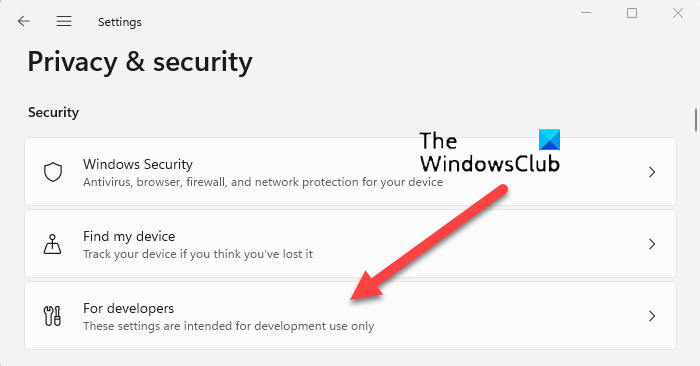
横矢印をクリックして、[開発者向け(For Developers)]メニューを展開します。
開発者モード(Developer Mode)のエントリを見つけます。

見つかったら、「ルーズファイルを含む任意のソースからアプリをインストールする(Install apps from any source, including loose files)」オプションを「オン」に設定します。
警告メッセージが表示されたら、それを読んでください。
リスクを負ってもかまわない場合は、 [はい(Yes)]ボタンを押して開発者モード(Turn On Developer Mode)をオンにします。
これは、Windows11で(Windows 11)開発者モード(Developer Mode)を有効にするのがいかに簡単かです。
Windows10で(Windows 10)開発者モード(Developer Mode)をオンまたはオフにします
設定アプリ(Settings app)>アップデートとセキュリティ(Update & Security)を開きます。左側の[開発者向け]をクリックします。(For developers)次に、開発者モード(Developer mode)を選択します
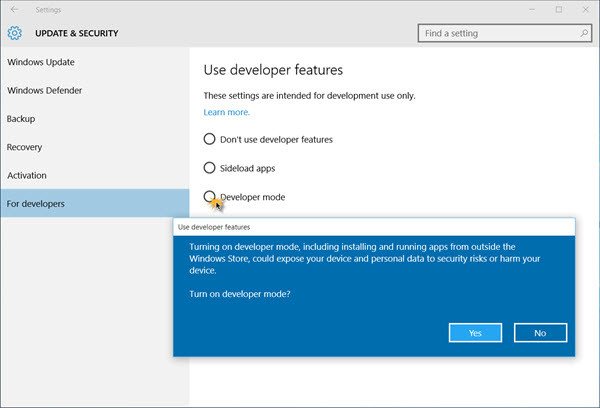
確認を求められます–(– Turn)開発者モードをオンにしますか?[はい](Click Yes)をクリックすると、開発者モードが有効になります。
注(NOTE):グループポリシー(Group Policy)とレジストリエディターを使用して、 (Registry Editor)Windows11とWindows10で同じことを実現することもできます。
GPEDITの使用(Using GPEDIT)
グループポリシーエディター(Group Policy Editor)を開き、次の設定に移動します。
ローカルComputer Policy > Computer Configuration > Administrative Templates > Windows Components > App Package Deployment
次の2つのポリシーを編集して有効(Enable)にする必要があります。
- すべての信頼できるアプリのインストールを許可する
- Windowsストア(Windows Store)アプリの開発と統合開発環境( IDE)からのインストールを可能にします。
REGEDITの使用(Using REGEDIT)
レジストリエディタ(Registry Editor)を開き、次のキーに移動します。
HKLM\SOFTWARE\Microsoft\Windows\CurrentVersion\AppModelUnlock\AllowAllTrustedApps
HKLM\SOFTWARE\Microsoft\Windows\CurrentVersion\AppModelUnlock\AllowDevelopmentWithoutDevLicense
次に、両方のDWORD(DWORDs)の値を1に設定します。
開発者モードが有効になっているかどうかを確認する場合は、 PowerShell(PowerShell)を管理者モードで実行し、次のように入力してEnterキーを押します。
show-windowsdeveloperlicenseregistration
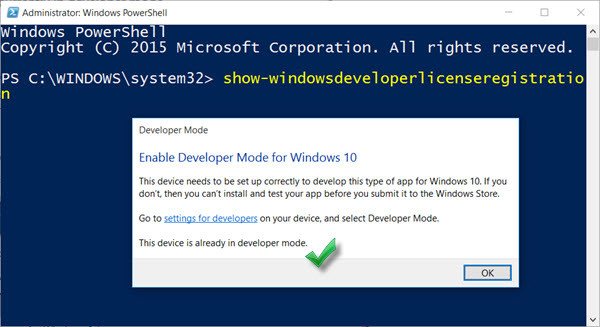
最後の行に確認が表示されます–このデバイスはすでに開発者モードに(This device is already in developer mode)なっています。これで、アプリケーションをサイドロードすることもできるようになります。
Windows 11/10用の開発をお楽しみください!
Microsoft開発者モードとは何ですか?
開発者モードは、開発者が(Developer Mode)Visual Studioからアプリを展開し、デバイス上でデバッグできるようにするオプションの秘密のセットです。これとは別に、特定の一般的なWindows機能内でいくつかの追加のユーザーエクスペリエンスの最適化も提供します。このモードを有効にするために開発者ライセンスは必要ありません。
開発者モード(Developer Mode Safe)はWindows10で安全ですか?
はい!このモードは、 MicrosoftStoreアプリケーション(Microsoft Store applications)をテストするためのさまざまなツールセットにアクセスしたい開発者を対象としています。
読む:(Read:)無料でオンラインでコーディングを学ぶ(websites to learn Coding online)のに最適なウェブサイト。
Related posts
Windows 10の場合Best Free C++ IDE
Best Free PHP IDE用Windows 10
Windows 10でDeveloper Modeを有効または無効にします
Windows 11/10のWorkGroup ModeでUser Activityを追跡する方法
Windows 10のAirplane Modeをオフにする方法
UNEXPECTED_KERNEL_MODE_TRAP errorでWindows 11/10
Adjust Windows 10のscreen resolutionのためのMonitor
Windows 10のShutdown and Startup Logをチェックする方法
Windows 10の場合Microsoft Edge Browser Tips and Tricks
Taskbar通知がWindows 10に表示されていません
PLS fileとは何ですか? Windows 11/10でPLS fileを作成する方法?
Modern Standby Windows 10でNetwork Connectionsを有効にします
Windows 10コンピュータのデフォルトWebcamを変更する方法
File ExplorerでFile ExplorerのWindows 10の表示方法
PPS fileとは何ですか? PPSからPDFをWindows 11/10に変換する方法
Dark Mode Black Notepad for Windows 10
Improve performance Windows 10 Windows 10 Task Managerの使用
Best無料ISO Mounter software Windows 10用
PC stuckおよびWindows 11/10でSafe Modeを終了できません
PC and WebのDiscordでDeveloper Modeを有効にする方法
